こんにちは、ひゆんです。
副業として、また新たな事業として物販にチャレンジする人が増えていますが、どうせ物販するなら、Amazonなどの大手サイトで売ってみたい!と思う方も少なくないですよね。
ご自身が販売するOEM商品の場合、カタログを1から作成する必要があります。
初めての物販、しかもOEM商品となると分からないことも出てくるでしょう。
今回はそんなAmazonにおけるOEM商品の商品登録のやり方を、ご紹介していきたいと思います。
商品登録とは
これから副業などでOEM商品の物販を始めようかと思っている方は、Amazonでの物販の流れもよく分からないし、商品登録って何?という方もいますよね。
Amazonでの出品方法は2つあり、「マーケットプレイス出品」と「新規出品」があります。
マーケットプライス出品とは、Amazonで既に登録・販売されている商品を出品することです。
既に出品されているもののページに相乗りする形で表示されます。
新規出品とは、まだAmazonに出品されていないものや、OEM商品を新たに出品することを言います。
そのため、Amazonに新規で出品登録して商品ページを作る必要があります。
商品登録(ページの作成)の手順は、慣れてしまえば難しいものではありません。
ただしAmazonの定める規約をしっかりと把握しておく必要があるので、その点も踏まえて次項で手順をご紹介していきます。
新規出品の手順
①セラーセントラルにログインし、ページ上部にある「カタログ」から「商品登録」をクリックします。
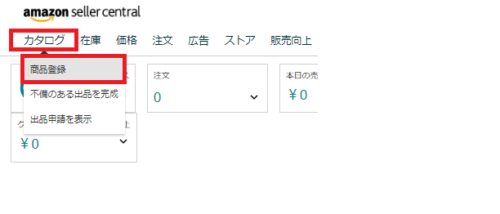
②「Amazon で販売されていない商品を追加します」をクリックします。
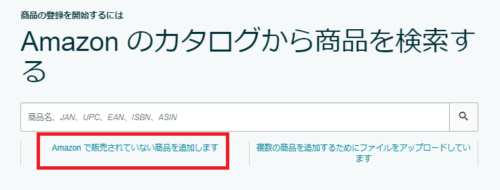
③登録する商品の商品カテゴリーを選択します。
例えば、バックを出品したい場合は『シューズ&バック』から、『バック・スーツケース』を選んでいきます。
↓
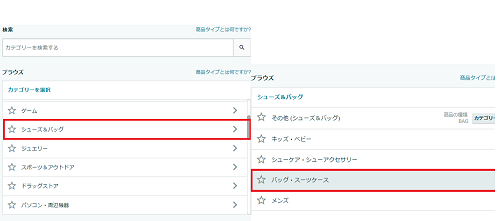
更に、小カテゴリーまで選んでいきましょう。
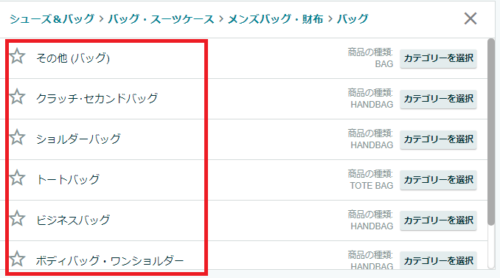
もしも、出品カテゴリーがはっきりとしない場合は、類似している商品があるカテゴリーを選択しましょう。
『服&ファッション小物』や『バック&シューズ』での出品は申請が必要でした。
現在は問題ないかと思いますが、特定の商品に制限が掛かっている場合は出品申請をしましょう。
↓
(出品許可が必要なカテゴリーと商品)
https://sellercentral.amazon.com/gp/help/external/help.html?itemID=200333160&language=ja_JP&ref=efph_200333160_relt_G200333160
重要情報の入力
アスタリスクマークのある項目は必ず入力しなければならない項目です。
不備があると終了することができないので、見落としなどがないようにしましょう。
①商品名
商品名を入力する項目がありますが、
「ブランド名(カタカナ)」「ブランド名(英語表記)」「商品名 サイズなど」という順序が定められています。
単語と単語の間には半角スペースを入れておきましょう。
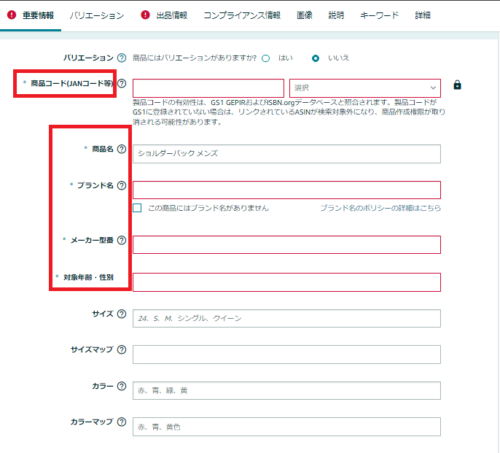
商品名で設定できる文字数のルールは、スペースも含め全角50文字以内で入力します。
但し、(服&ファッション小物、シューズ&バッグ、時計、ジュエリー)の場合は商スペースを含め65文字以内で入力が可能となります。
また、Amazonには商品名に使えないNGワードもあります。
「お得な」「激安」「送料無料」などの特にアピールしたいワードも実はNG。
意外にNGになっているワードが多いので、一度一覧表を確認しておきましょう。
詳しい内容はAmazon商品登録のガイドラインをご覧下さい。
↓
https://sellercentral-japan.amazon.com/gp/help/help.html/ref=im_200329080_cont_521?ie=UTF8&itemID=200329080
NGワードを使っている出品者もいますが、規約違反となりいずれかは、商品の削除や出品停止になる可能性があるので規約は守った方がいいです。
②ブランド名
ご自身が販売していくブランド名「アルファベット表記」、「カタカナ表記」、で正確に入力してください。
ノーブランド品を新規登録する場合は商品名には「ノーブランド」と記載する必要があります。
恐らく、新規出品登録を初めておこなう方はエラーコード5665と表示されると思うので、Amazonテクニカルサポートにカタログ作成の際にエラーが出たことを報告しましょう。
ブランドを使用して商品を出品する前に、Amazonが出品者のブランドを承認する必要があります。
詳しくは下記の記事を参考にどうぞ。
https://hiyun.jp/error/
③商品コード(JANコード等)
UPC、EAN、ISBNなど製品コード/バーコード番号を入力します。
商品に標準の製品コードがない場合は、クリックして免除を申請できます。
JANの取得方法や免除申請については過去記事を参考にしてください。
https://hiyun.jp/product-code/
④メーカー型番
品番や型番など自由に設定できますので、ご自身が管理しやすい番号を入力しましょう。
⑤対象年齢・性別
ここでは「メンズ、レディース、キッズ」、など対象となる性別を入力します。
出品情報を入力
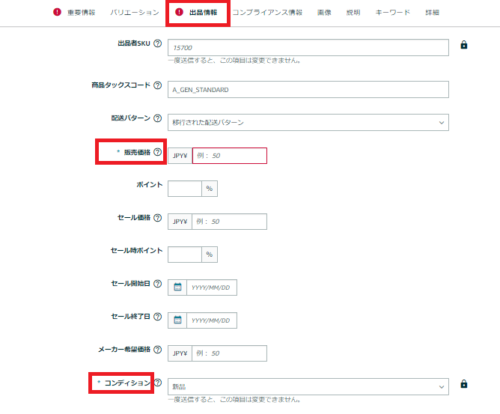
SKU(商品管理番号)や価格、在庫、出荷方法などを入力していきます。
①出品者SKU
出品者SKUは独自の商品管理番号が設定できますが、任意の入力項目です。
入力しない場合(空欄)は、自動でSKUが作成されます。
SKUに記録しておきたい情報(年月日、仕入値など)を入力し管理することもできます。
②販売価格
販売価格はカテゴリー市場を参考にして、利益を得られる価格を設定していきましょう。
例えば、ショルダーバックの売れ筋ランキングを参考にするなどです。
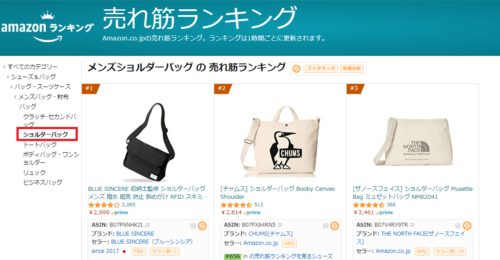
③コンディション
コンディションは新規出品なので、プルダウンから「新品」を選びましょう。
④フルフィルメントチャネル
最後のフルフィルメントチャネルは、以下2つのパターンから選ぶことができます。
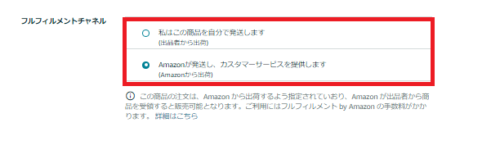
・私はこの商品を自分で発送します(出品者から出荷)
・Amazonが発送し、カスタマーサービスを提供します(Amazonから出荷)
商品登録の際は上の(出品者から出荷)を選んでおくことをお勧めします。
Amazonから出荷を選ぶと、納品画面にジャンプするので、ややこしくなります。
画像の選択
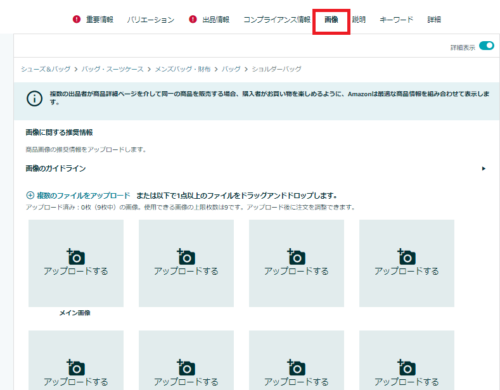
「画像」から商品画像を選択していきます。
メイン画像1枚、サブ画像8枚の合計9枚を選択することができます。
Amazonでは商品画像にも規約があります。
メイン画像…背景は白で販売商品のみ表示する。グラフィック効果やイラスト、ロゴや文字の入力は不可。画像全体の85%以上を商品が占める必要がある。
サブ画像…商品の詳細や使用方法など文字入れが可能。ただし、「送料無料」「○%オフ」などの文言の使用は不可。
といった決まりがあります。
これも違反してしまうと出品ができなくなってしまう可能性があるので、しっかりと規約は確認しましょう。
説明文の入力

①商品の仕様
商品の魅力や特徴を伝えたりする部分になるので、しっかりと活用しましょう。
商品の仕様は5行のうち、1項目100文字以内の制限があります。
簡潔にわかりやすく、お客さまに商品の魅力やサイズなどの内容を記載しましょう。
商品説明文で意識しておくとよい4つのポイントをお伝えします。
↓↓
・発送方法や返品保証など不安な要素を明記する
・商品のこだわりポイントや容量などの詳細をアピールする
・サイズ、対象年齢なども記載する
重要性が高い部分を商品仕様で簡潔に伝えることが大切です。
キーワードの入力
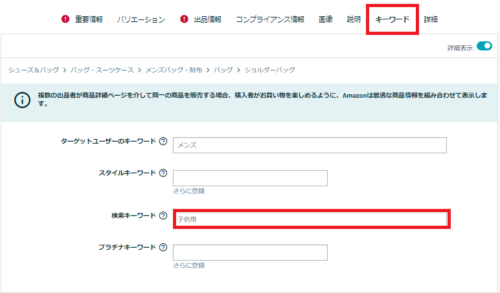
ここで入力したキーワードをAmazonユーザーが検索した場合、その検索結果に表示されます。
ですので、もしここを空欄にしてしまうと検索に引っかからずAmazonユーザーの目に留まるきっかけがなくなってしまいます。
表示されなければ商品も売れませんので、ここは重要なポイントになります。
1つの商品に対して5つまでキーワードを設定することができるので、たくさんの人に見てもらうためにも、キーワードは必ず入力しておきましょう。
キーワードの選び方が分からないという方は、「Amazonのサジェスト機能」や「キーワードプランナー」を使って探して下さい。
サジェストというのは、Amazonでユーザーがよく検索されるキーワードを表示してくれる機能です。
例えば、検索窓に「バック」と入力すると、このように複合キーワードが表示されます。
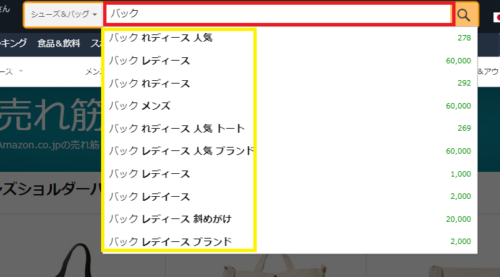
つまり、サジェストから検索されるキーワードを、設定することでヒットしやすくなります。
キーワードプランナーも同じような機能なので、お勧めです。
商品ページの作成で最もキーワードを意識しておく箇所は、「商品タイトル」と「キーワード」になります。
商品タイトルは、左から検索数の多いキーワードを順に設定していくことが重要となります。
そうすることで、検索された際にヒットしやすくなるので必ず覚えておいて下さい。
検索キーワードの設定では、商品から「関連性のあるキーワード」をできるだけ多く入力することが大切です。
詳細の入力
最後に商品の詳細の入力です。ここも必須項目ではありませんが、「サイズと重量」は入力しておくと買い手は助かります。
またFBAで販売する場合は「包装の寸法」は入力しておきましょう。
FBAに納品する時に寸法や重量の入力が必要になるので、始めのこの段階で設定しておくといいです。
【最後に「保存して終了」をクリックして完了】
もしも「保存して終了」欄がクリックできない状態になっている場合は、
入力漏れがあるので再確認してください。
クリックできる状態になれば、不備なく入力が完了したことになります。
これで、商品登録の手順は以上になります。
最初は慣れるまで難しく感じますが、意味を理解し経験を重ねると、そんなに難しいものではなくなります。
またAmazonでは出品規約に限らずルールが細かくあり、思いもよらない事がNGだったりするので、規定を全て把握しておく必要があります。
定められたルールの中でいかに魅力的な商品を販売できるか、また出品者の正しい判断が必要になってきます。規約を守った上で売れる商品ページをどんどん作っていって下さい。
